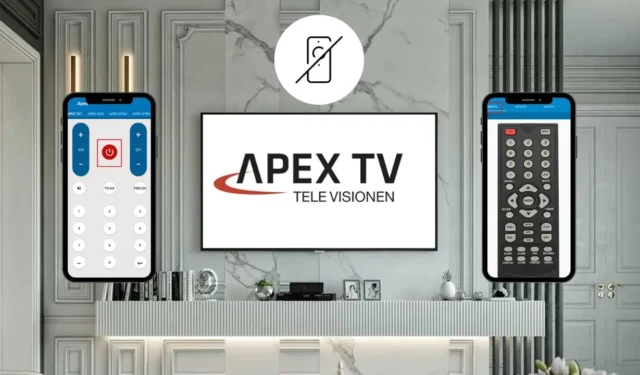
I nutidens digitale tidsalder fungerer Apex TV-fjernbetjeningsapplikationen som et uvurderligt værktøj, der tilbyder et alternativ til din almindelige fysiske fjernbetjening, især når den bliver væk eller beskadiget. Selvom der ikke er en officiel fjernapp udviklet specifikt til Apex TV, kan forskellige tredjeparts infrarøde (IR) fjernapplikationer effektivt udføre denne funktion. Disse infrarøde fjernbetjeningsapps er designet til at være brugervenlige, ligesom dine traditionelle fjernbetjeninger. I denne artikel vil vi guide dig trin-for-trin til, hvordan du styrer dit Apex TV ved hjælp af disse fjernapps på din Android-smartphone.
Opsætning af Apex TV Remote Control App
- Begynd med at få adgang til Google Play Butik på din Android-enhed, og søg efter Apex TV Remote Control- appen for at installere den.
- Når den er installeret, skal du starte appen og vælge Apex TV Remote -indstillingen fra startsiden.
-
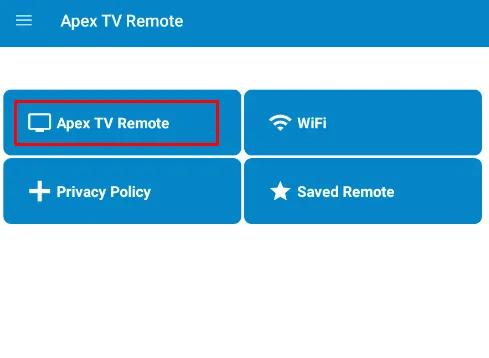
- Du vil se et udvalg af fjernbilleder på følgende skærm.
- Vælg indstillingen APEX1TV , og ret din smartphone mod tv’et, mens du trykker på en vilkårlig knap på fjernbetjeningens grænseflade.
-

- Hvis dit tv reagerer på kommandoen, skal du trykke på Ja på prompten for at gemme denne fjernkonfiguration i appen.
-
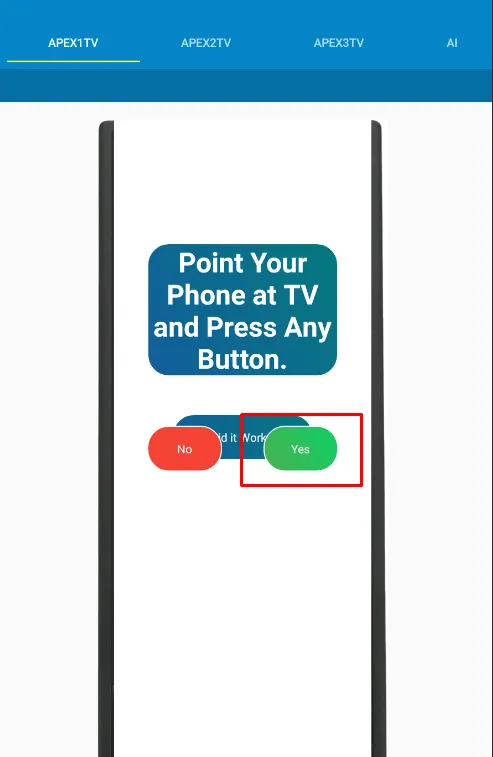
- Hvis dit tv ikke reagerer, skal du vælge Nej , og appen vil skifte til det næste fjernbillede. Fortsæt denne proces, indtil du finder en fjernbetjening, der fungerer sammen med dit TV.
Du kan nemt hente din fungerende fjernbetjening fra mappen Gemt fjernbetjening i appen.
Betjening af dit Apex TV med Remote-appen
- Download Apex TV Remote -appen gennem Google Play Butik .
- Åbn appen, og klik på Apex TV- flisen.
- Vælg muligheden APEX TV1 , og ret din telefon mod dit TV.
- Tryk på tænd/sluk -knappen på fjernbetjeningens interface. Hvis tv’et ikke reagerer, skal du trykke på Fungerer ikke for at skifte til den næste fjernbetjening.
-
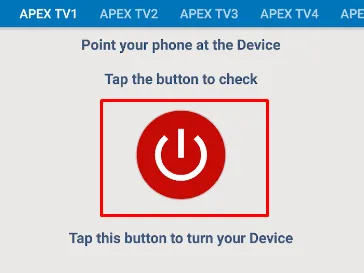
- Hvis dit tv reagerer ved at slukke, skal du vælge Arbejder . Denne handling viser fjerngrænsefladen på din mobilenhed.
- For at tænde for tv’et igen skal du blot trykke på tænd/sluk -knappen i fjernbetjeningens grænseflade.
-
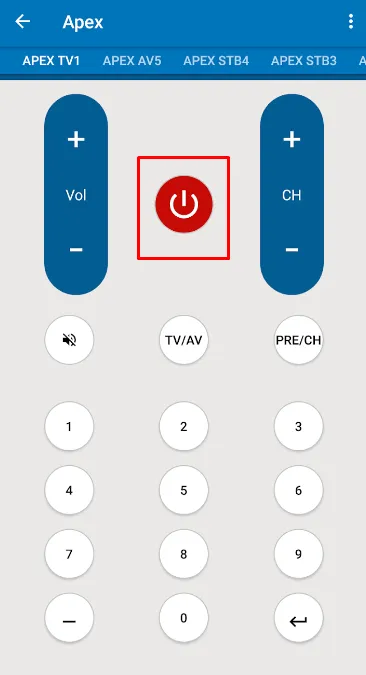
Med fjernbetjeningsgrænsefladen nu aktiv, kan du nemt justere lydstyrken, skifte kanal og kontrollere andre kompatible Apex-enheder såsom højttalere og dvd-afspillere, hvilket forbedrer din seeroplevelse.
Ofte stillede spørgsmål (FAQ)
For yderligere indsigt og billedreferencer, besøg venligst kilden .




Skriv et svar